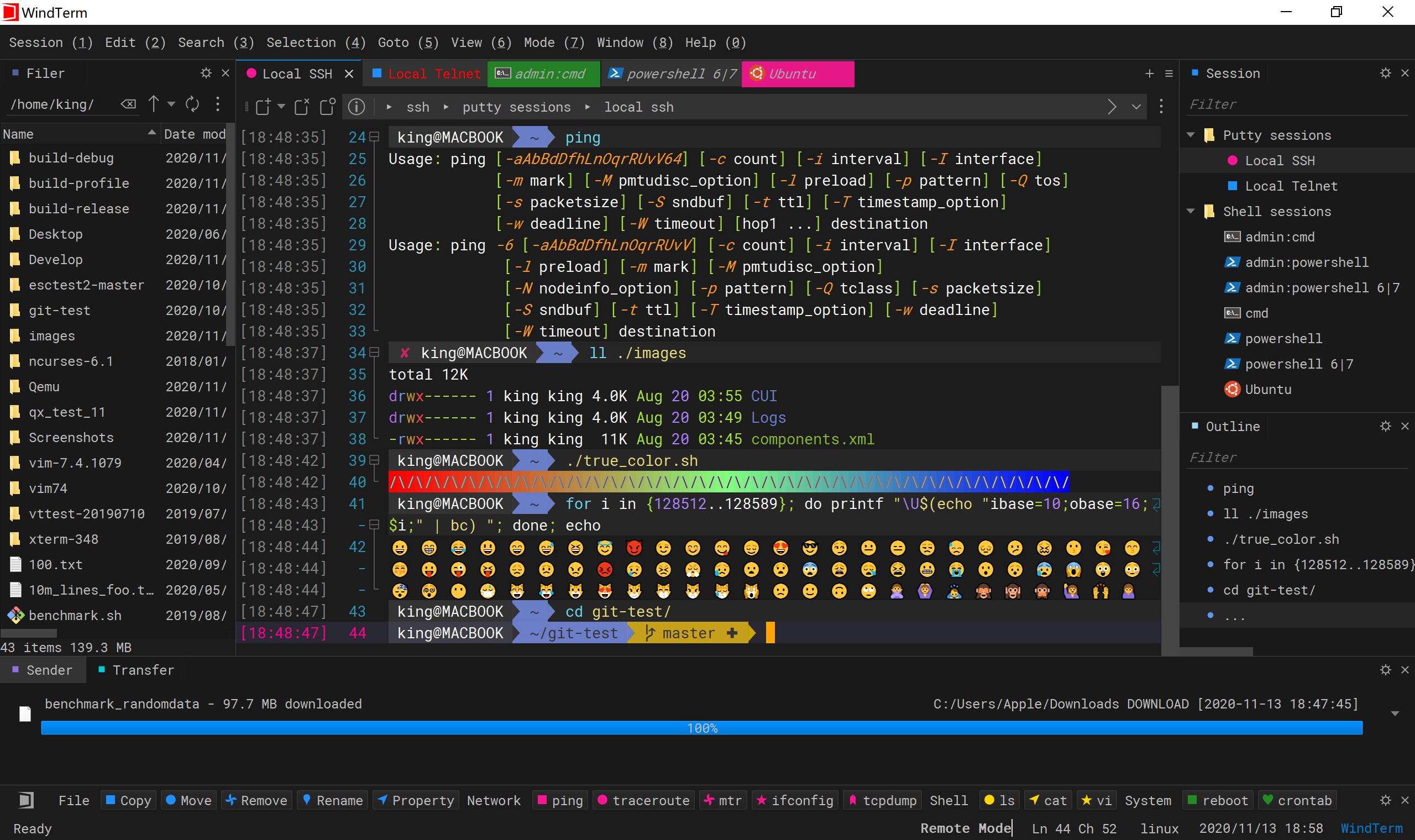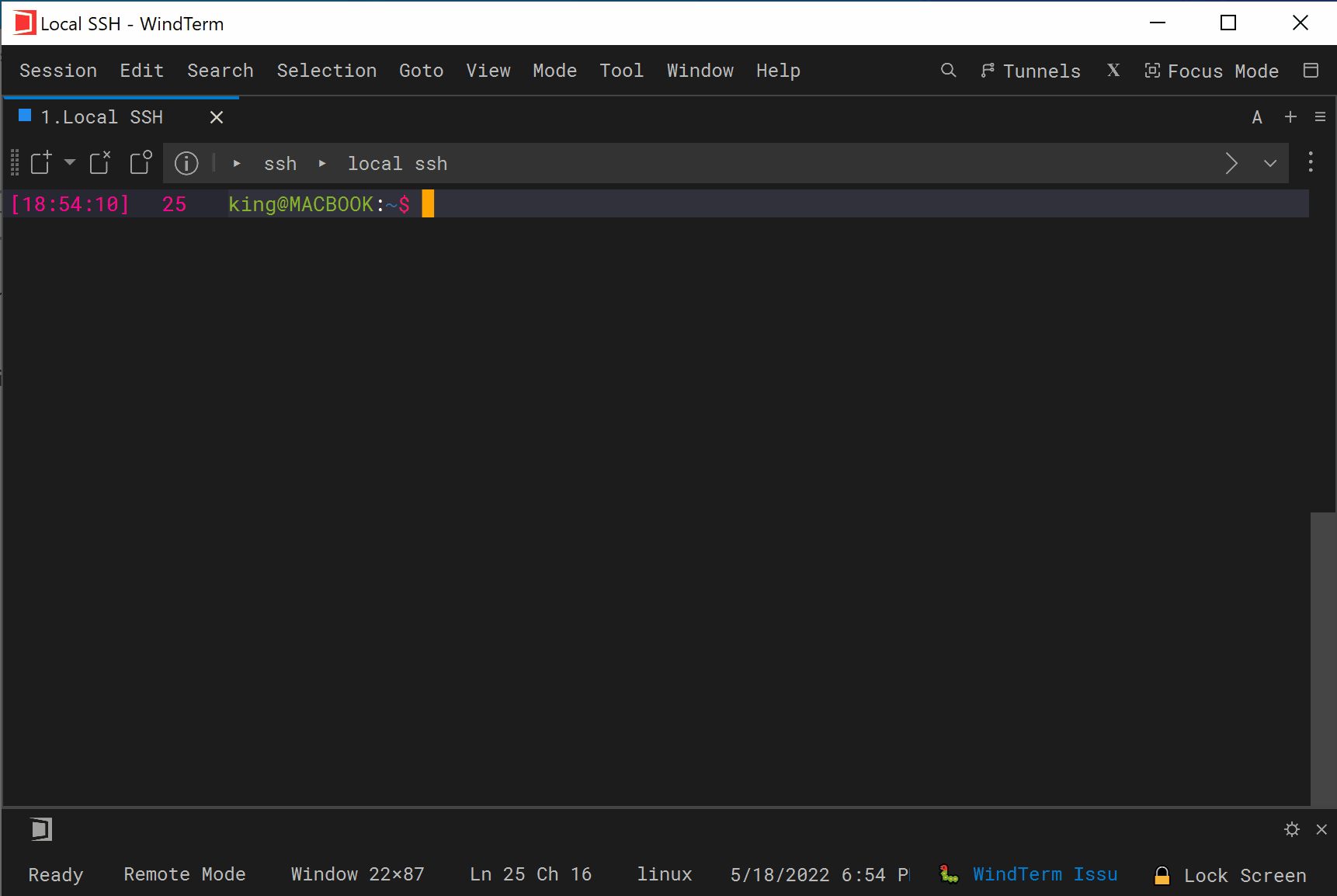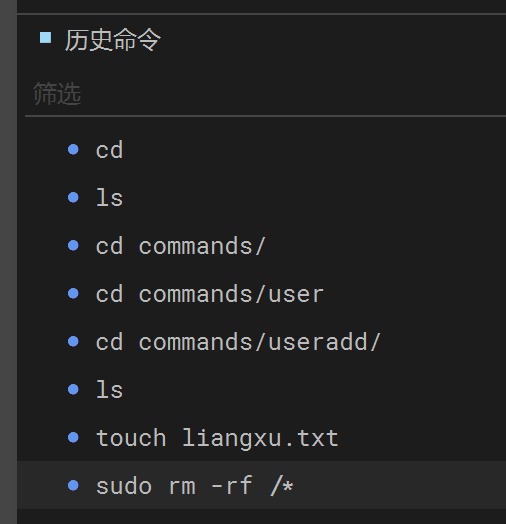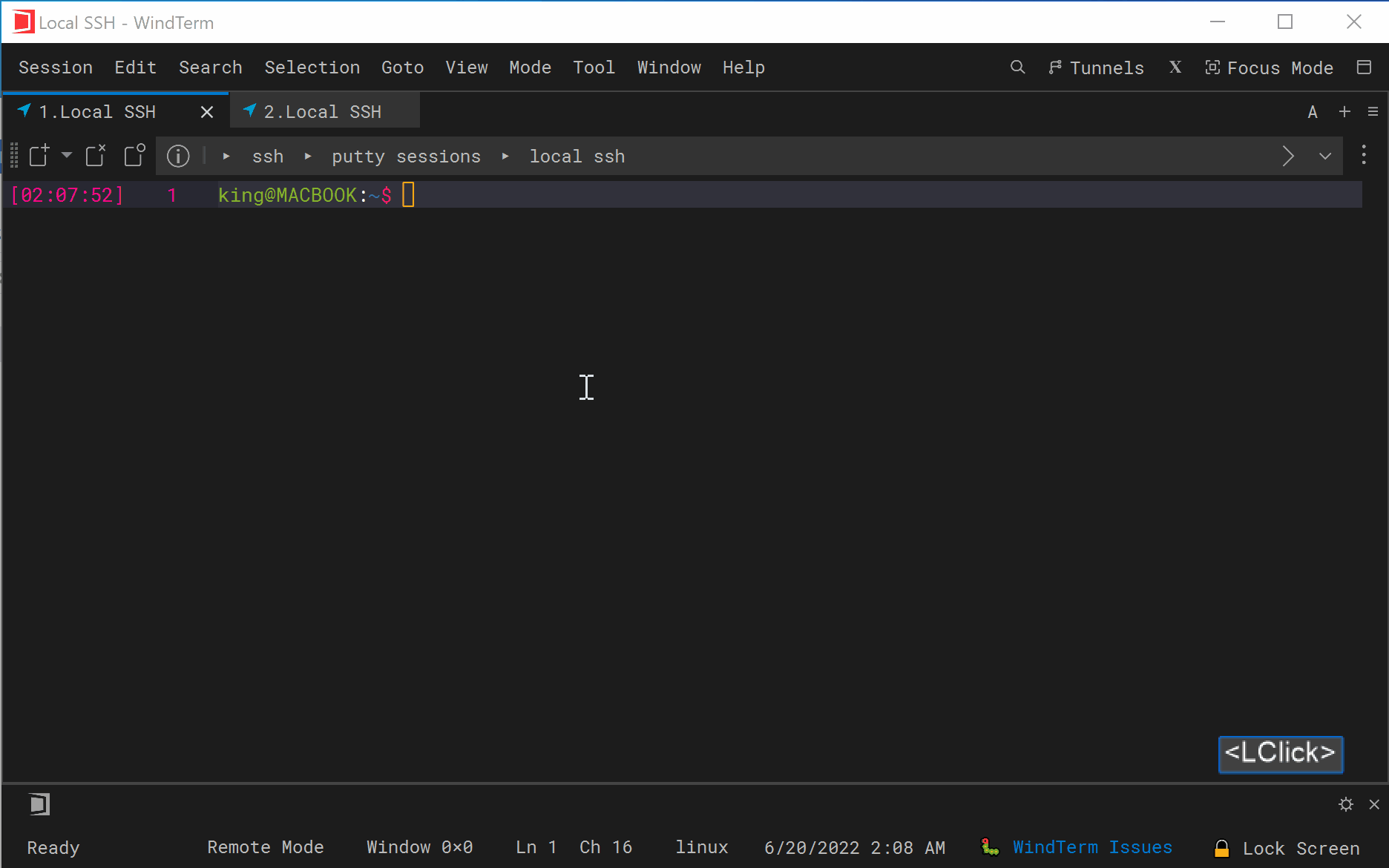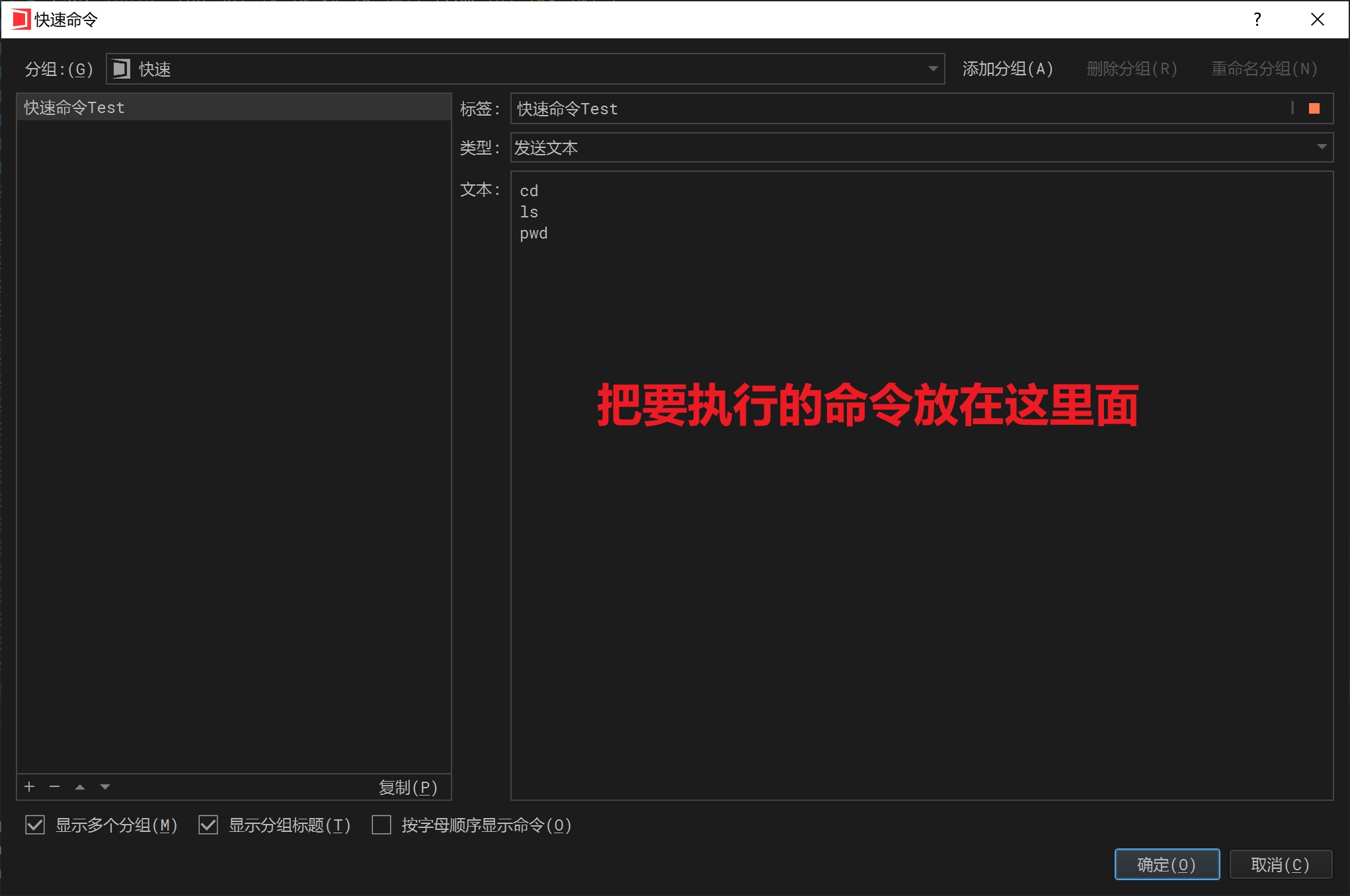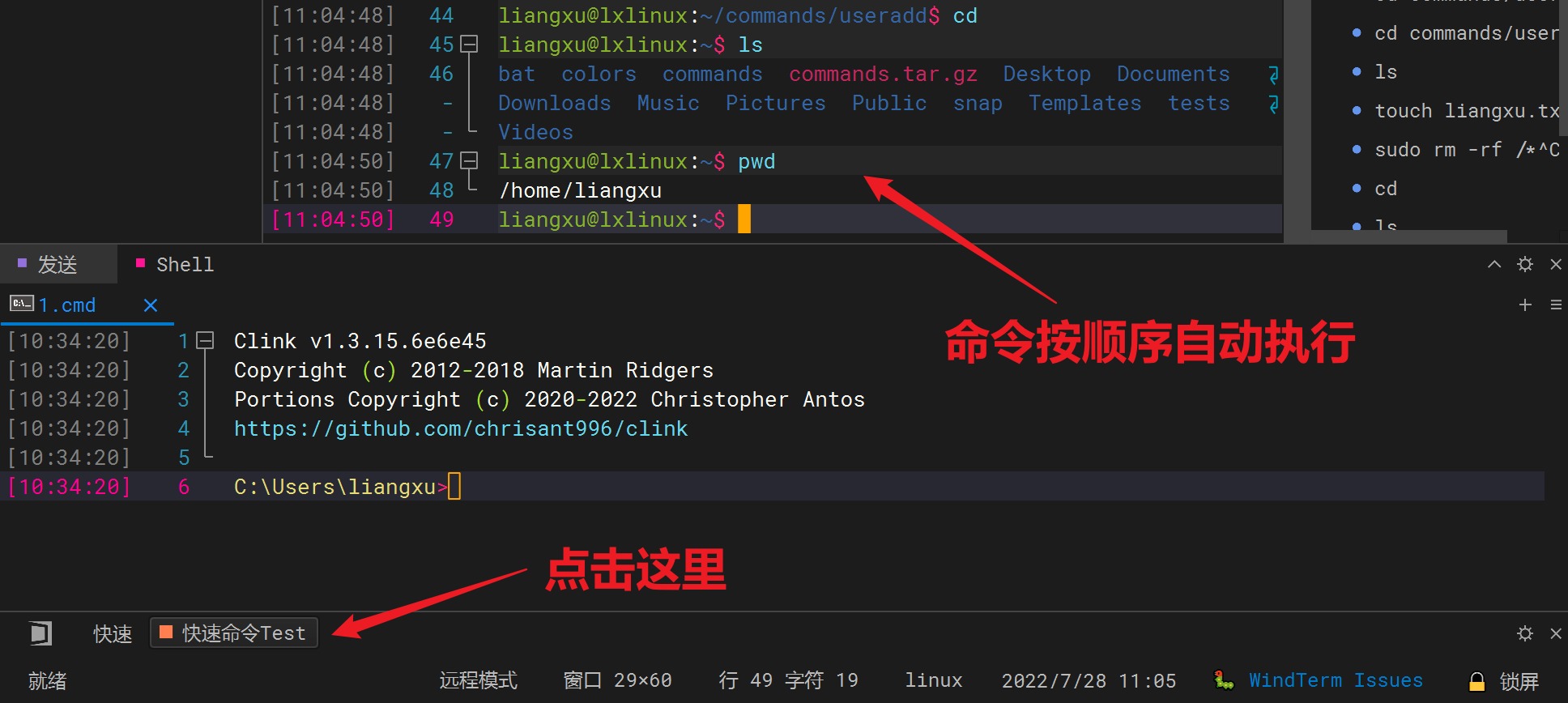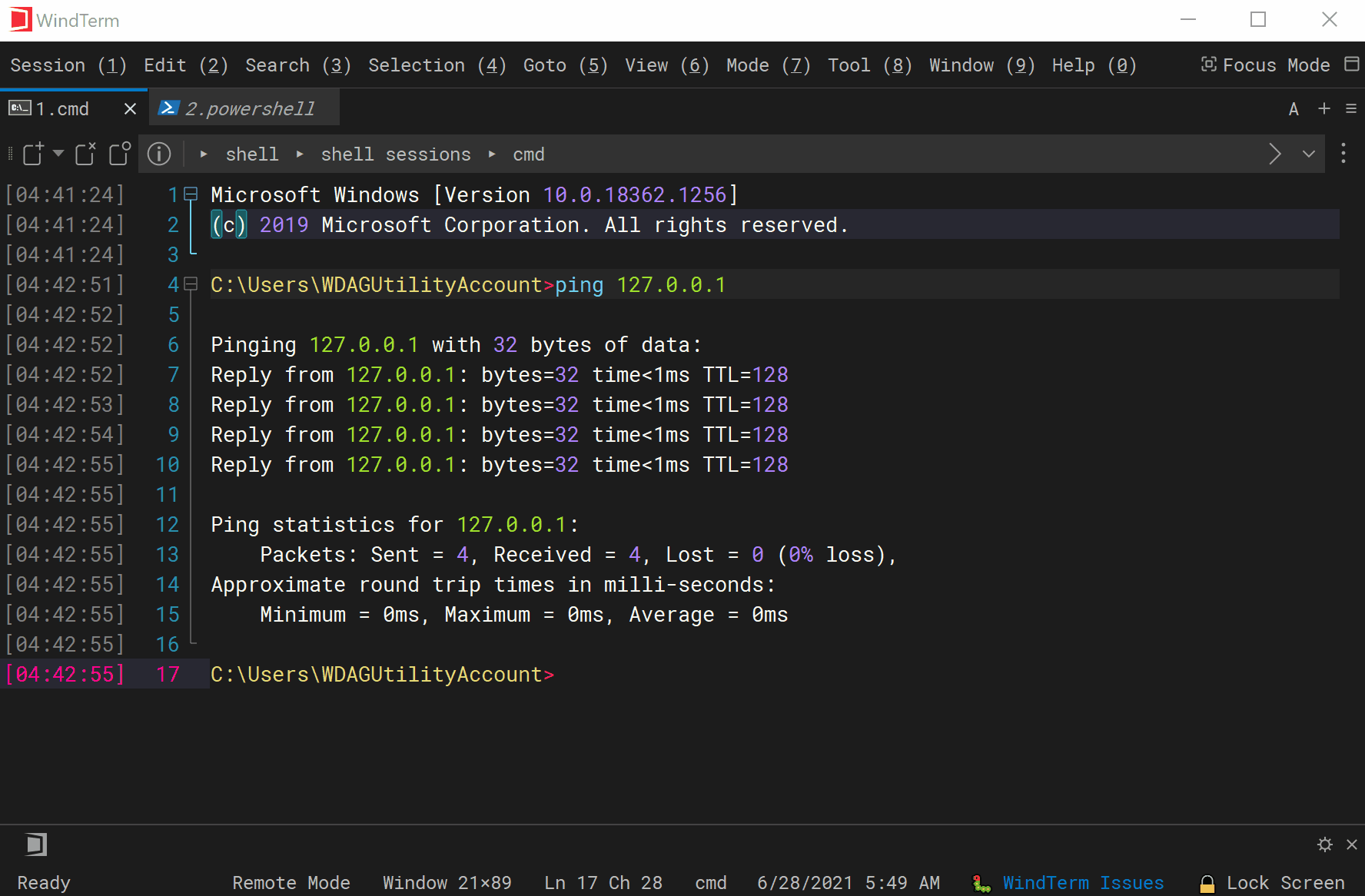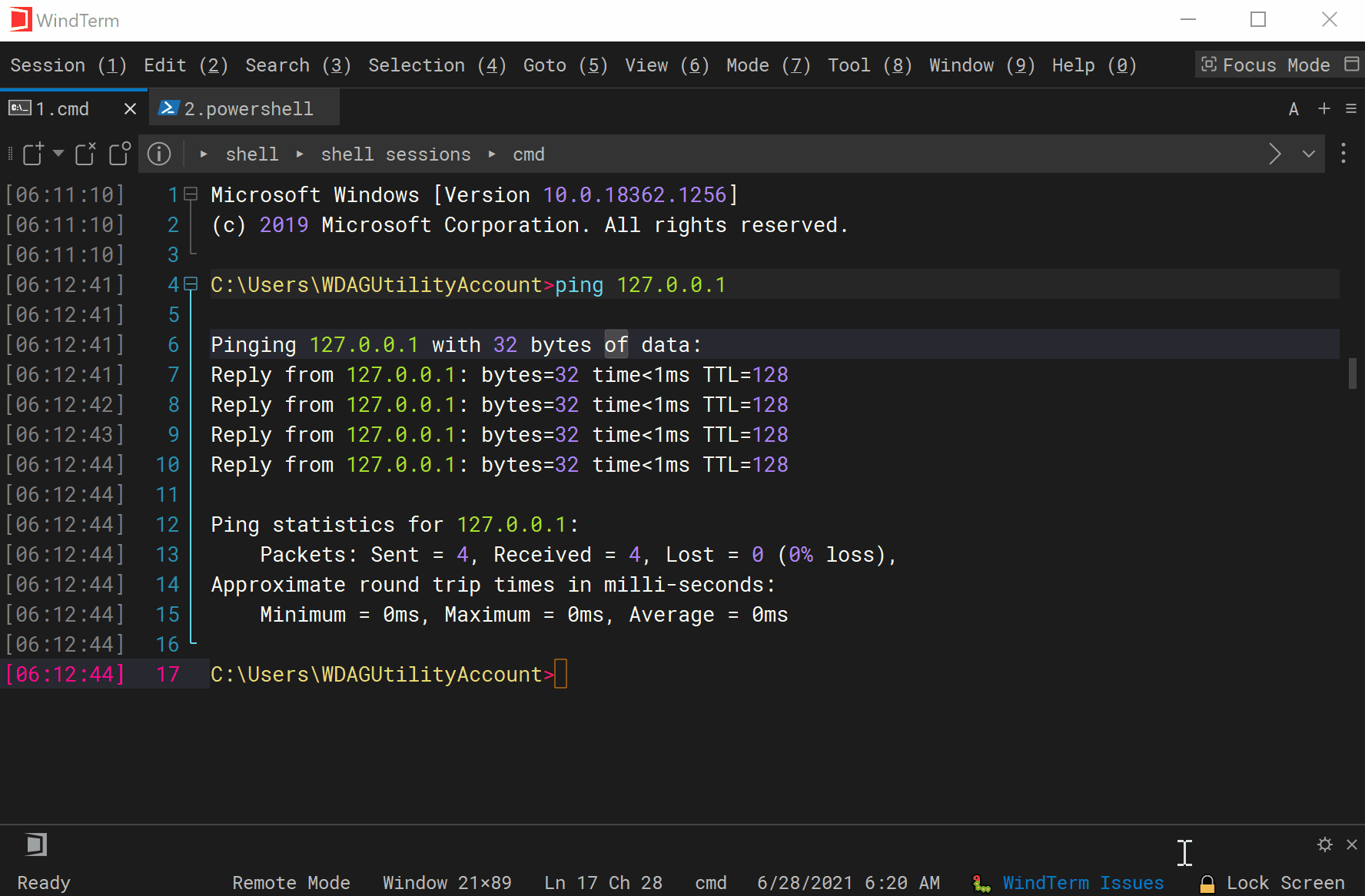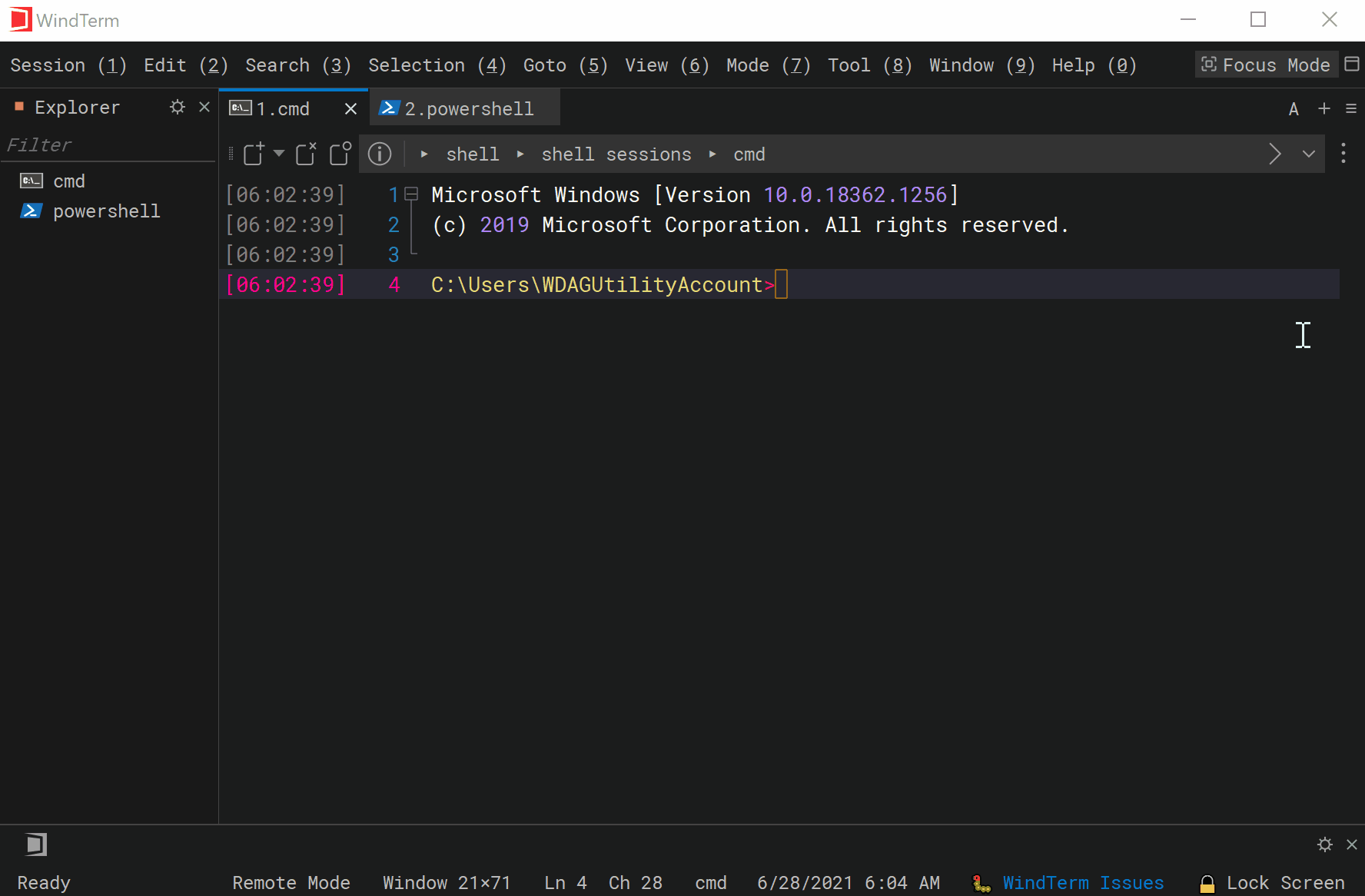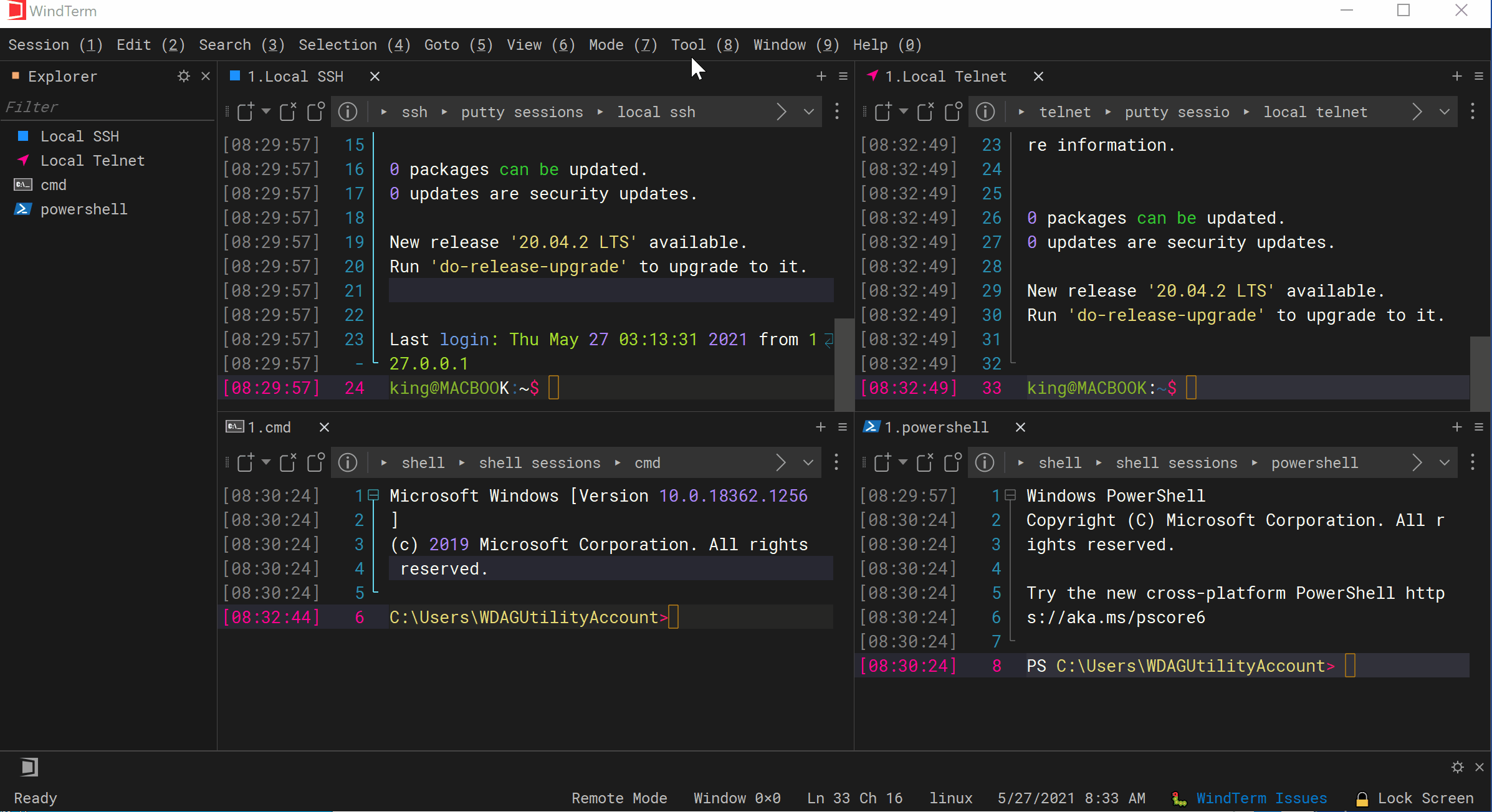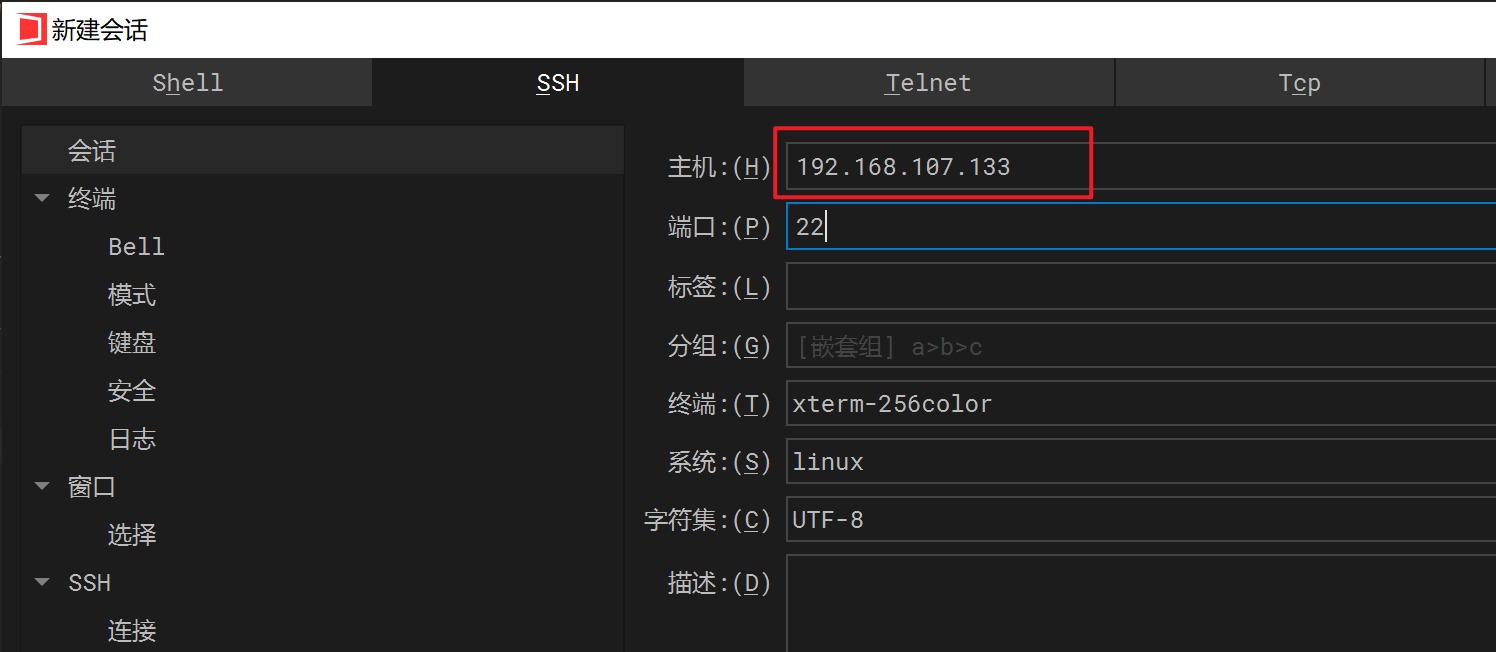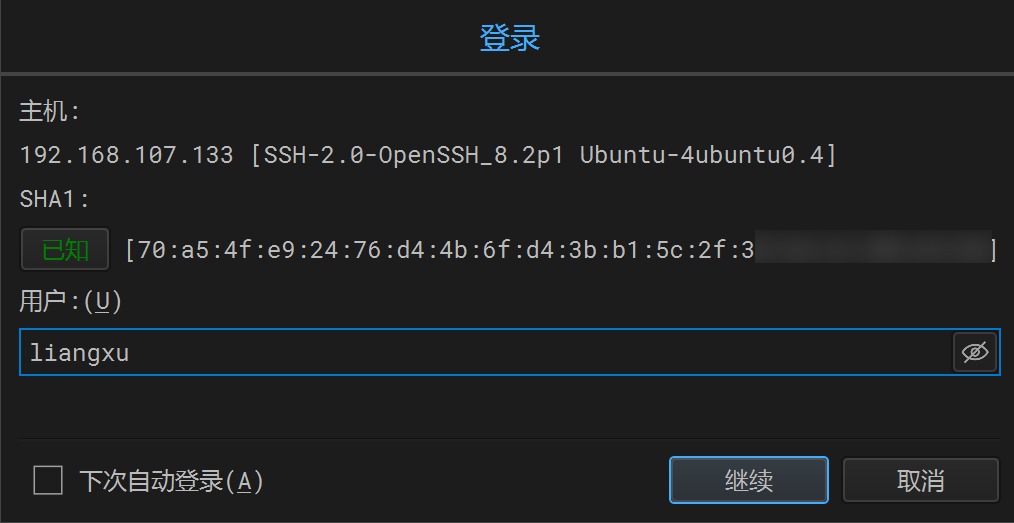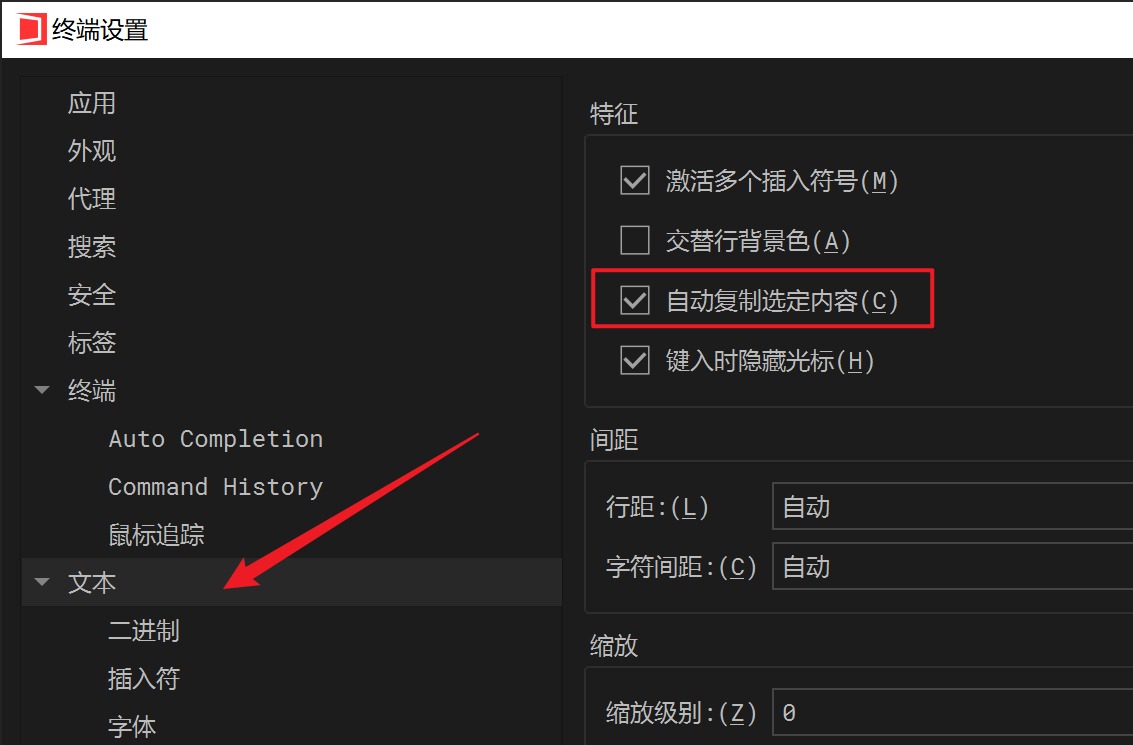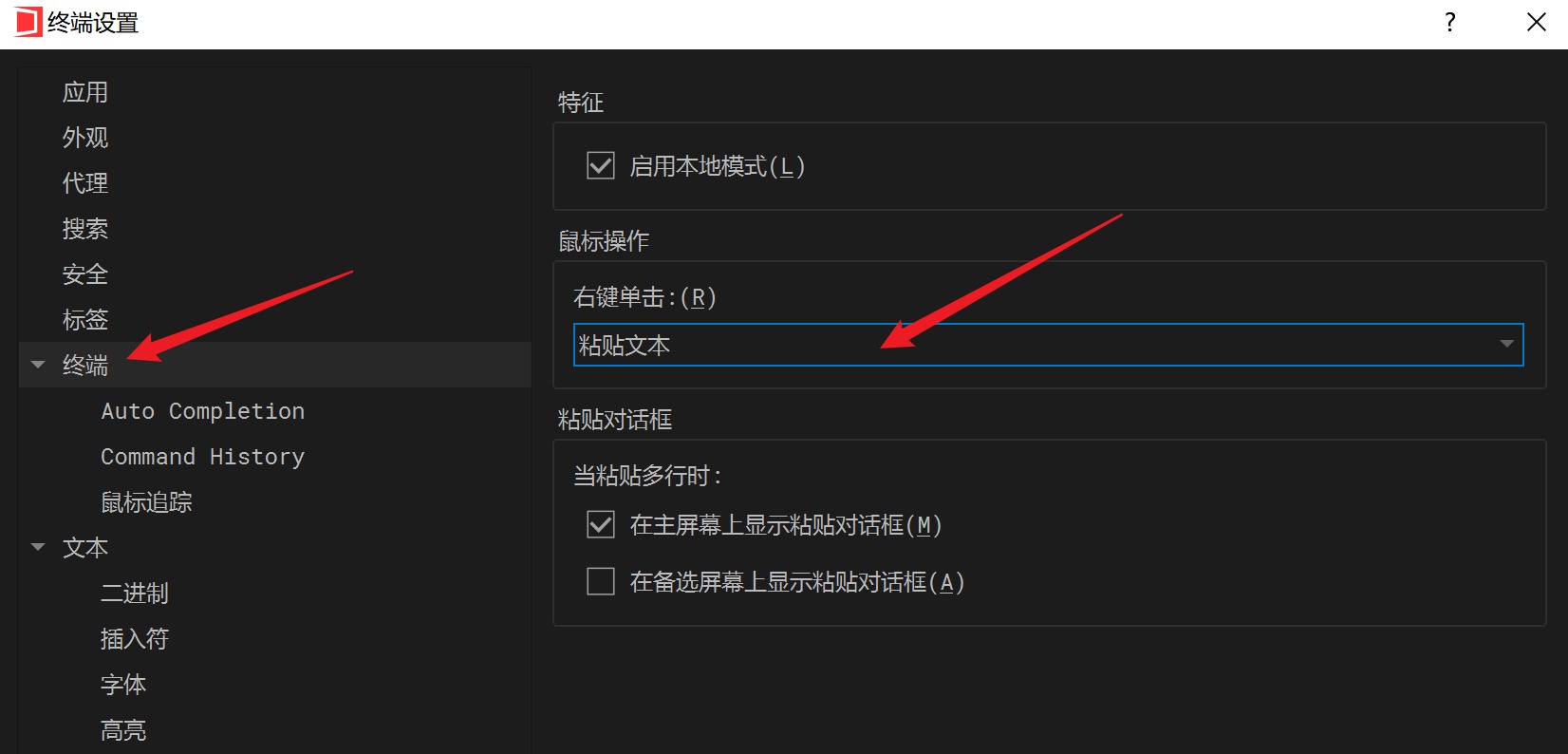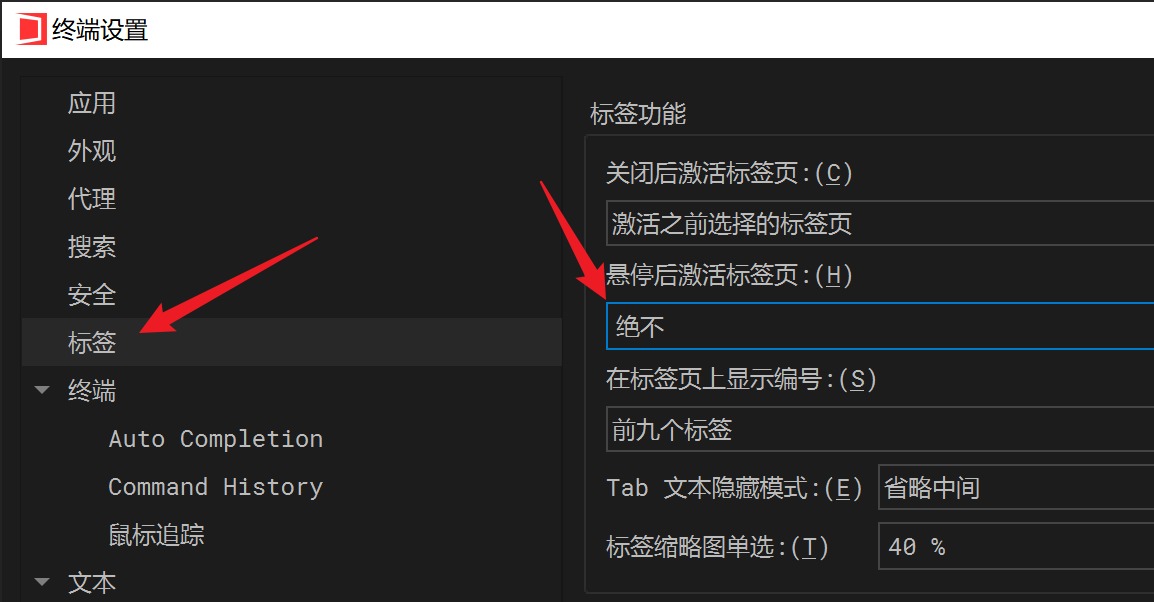大家好,我是良许。
最近二舅视频刷爆了全网,大家有没去看呢?强烈推荐大家观看一波,也就 11 分钟,保证会触动你的泪点。
不过今天不讲二舅哈,还是来聊聊技术。
今天给大家介绍一款最近发现的功能十分强大,颜值非常高的一款终端工具。这个神器我是在其他公众号文章上看到的,但他们都没把它的强大之处介绍明白,所以我自己体验一波后,再向大家分享自己的体验。
这款神器就是—— WindTerm !
之前我也用过很多终端工具,比如 SecurCRT 、XShell、Putyy、MobaXterm。但我第一眼看到 WindTerm ,还是被深深吸引住了。
它是一款 C 语言开发的跨平台(Windows、MacOS、Linux) SSH 客户端,完全免费用于商业和非商业用途,没有限制。 所有发布的源代码(第三方目录除外)均在 Apache-2.0 许可条款下提供。
主要功能特性:
-
支持 SSH、Telnet、Tcp、Shell、Serial
-
支持 SSH v2、Telnet、Raw Tcp、串行、Shell 协议。
-
会话认证时支持 SSH 自动执行。
-
支持 SSH ControlMaster。
-
支持 SSH ProxyCommand 或 ProxyJump。
-
支持 SSH 代理转发。
-
支持使用密码、公钥、键盘交互、gssapi-with-mic 的 SSH 自动登录。
-
支持 X11 转发。
-
支持直接/本地端口转发、反向/远程端口转发和动态端口转发。
-
支持 XModem、YModem 和 ZModem。
-
集成 sftp、scp 客户端,支持下载、上传、删除、重命名、新建文件/目录等。
-
集成本地文件管理器,支持移动到、复制到、复制自、删除、重命名、新建文件/目录等。
-
支持 Windows Cmd、PowerShell 和 Cmd、PowerShell 作为管理员。
-
支持 Linux bash、zsh、powershell core 等。
-
支持 MacOS bash、zsh、powershell core 等。
结合我这几天的使用体验,跟大家分享一些着实让我震撼的特性。
以下动图来自作者博客,本想自己录制,结果录出来 gif 文件很大,有木有小伙伴教教我?
一、WindTerm强大之处
1. 自动补全功能
自动补全功能简直是我们程序员的福音!想想我们在写代码的时候,自动补全功能节约了我们多少时间?
WindTerm 居然也自带自动补全功能,这我还是第一次在终端工具里见到。之前我们敲命令,都通过不断敲击 Tab 键来补全命令,这下好了,都不用敲 Tab 键了。
2. 强大的历史回溯功能
一般情况下,我们需要查看之前输入过的命令,都是使用 history 命令。而 WindTerm 则直接在右侧给你带了一个历史命令的窗口,你连 history 命令也都省了!
而且它还有筛选功能,你甚至都不用再 grep 了,这贴心程度简直了!
你要重新执行某条命令,就双击一下对应的命令就行了。而在之前,我们还需要记住历史命令的编号,再用 ! 重新执行。
当然你依然也可以使用 ! ,只不过他又顺带给你加强了。你不仅可以重新执行当前会话的命令,还可以回溯其它会话你输入过的命令!
3. 快速命令
所谓的快速命令,就是类似于脚本,你可以把要执行的命令放在快速命令里,然后执行这个快速命令,它就会把里面的命令按次序执行。
有点拗口是不是?给个图大家就明白了。
(这个窗口怎么出来的?点击右下角的小齿轮就可以了)
然后,点击左下角你起的快速命令的名称,就可以自动按顺序执行你刚刚输入的那些命令了。
如果你不会写脚本的话,那这个功能也是一个福音。(还有程序员不会写脚本??赶紧拍一拍我文末的课程吧【笑脸】)
4. 自由输入模式
在其它终端工具里,我们输入命令的时候,只能从按顺序来敲字母,如果中间忘记敲某个选项或参数,就需要移动光标回去补一下。
早期计算机没有鼠标,这样的操作无可厚非。
但现在,几乎所有的文本编辑器都支持鼠标操作,比如点击某个位置再输入文字,选中文字删除,拖动文字到其它位置等等。
我所见过的其它终端工具基本也不支持这样的操作,但是 WindTerm 它居然支持!!不仅仅在命令窗口,也支持 Vim 、Emac 等等编辑器!
使用起来的效果,跟 Word 极其类似!
想怎么插入就怎么插入,想怎么删就怎么删,想怎么拖动就怎么拖动,就是这么方便!
5. 高度自定义界面
我们可以看到,WindTerm 的界面含有非常多的内容,但有些栏目可能不是我们所需要的,那就可以去掉,或者自定义。
这种可订制的界面真的也十分强大!
自定义栏目:
自定义Dock:
分屏功能:
6. 同步输入功能
如果是运维工程序员的话,可能会有这样的需求,就是对多台服务器同时输入某条命令。
其它终端工具不知道(我用过的还没见到过),WindTerm 已经实现了这样的需求,又是一大神奇的功能!
其实 WindTerm 还有很多强大的功能,比如文件上传下载、自动锁屏、跳板机、XModem、YModem、ZModem,等等。
限于篇幅,这些特性就不展开了,大家可以自行使用感受一下。
二、常用设置
创建会话
菜单 --> 会话 --> 新建会话
在弹出的窗口里输入主机名,其余的默认即可。当然你如果想设置标签,想分组,它也是支持的。
再输入用户名:
自动复制选中内容
我一般使用习惯是,鼠标选中文字自动复制,然后右击自动粘贴。不过现在很多终端都没有默认开启这样的功能,需要手动开启。
菜单栏 --> 会话 --> 首选项 --> 设置
开启右键点击粘贴文本功能
菜单栏 --> 会话 --> 首选项 --> 设置
关闭鼠标悬停在标签上自动激活标签功能
WindTerm 有个功能我不是很喜欢,就是你把鼠标放在标签上,它就自动激活那个标签。我们可以手动关闭这个功能。
菜单栏 --> 会话 --> 首选项 --> 设置
三、小结
使用这个终端也有一小段时间了,真的是真心佩服作者,开发了这么强大的工具。
之前我还一直吹 MobaXterm ,指不准我就要移情别恋了,哈哈~
不过,没有最好的工具,只有最适合自己的工具。我一路上先后使用了 Putty 、SecureCRT、MobaXterm,当中也尝试了众多其它终端工具,比如 FishShell 、Termius 、iTerm 、XShell,但最终停留在了 MobaXterm 。
我在介绍 MobaXterm 的时候,很多人说它卡,但我使用过来真心没感觉。所以我一直在说一句话,工具毕竟是工具,最顺手的才是最好的,包括 WindTerm 。
希望对大家有帮助!
共同学习,写下你的评论
评论加载中...
作者其他优质文章